Как создать ссылку FaceTime в календаре на iOS 15
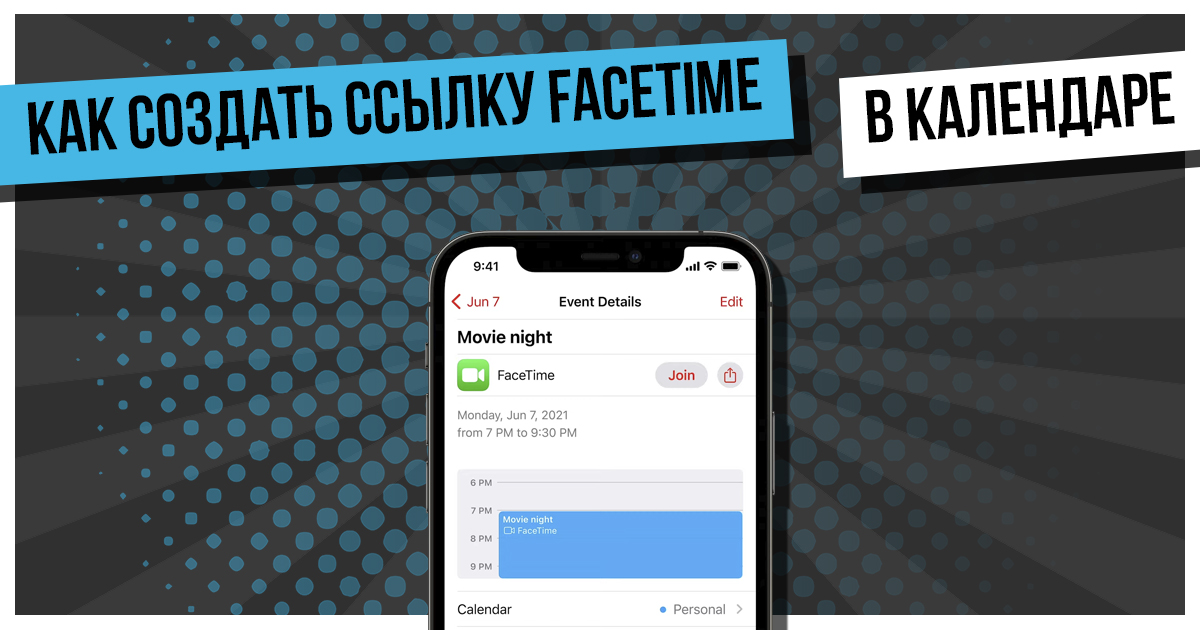
В iOS 15 FaceTime подвергается обновлению из-за все большей зависимости от видеоконференций, которые нам навязывают. Одна из этих функций FaceTime включает возможность создания ссылки FaceTime, которой можно поделиться через сообщения и электронную почту, а также связать с событием календаря. Добавление этих ссылок FaceTime также сделает реальностью мечту о присоединении к звонкам FaceTime через Android и Windows .
В этом посте мы поможем вам создать ссылку для видеозвонка в FaceTime с помощью приложения «Календарь» на вашем iPhone или iPad.
Содержание
- Как создать ссылку FaceTime в календаре на iPhone и iPad
- Как добавить пользователей Android и Windows к звонку FaceTime?
Как создать ссылку FaceTime в календаре на iPhone и iPad
Прежде чем продолжить и попытаться создать ссылку FaceTime в приложении Календарь на вашем iPhone или iPad, вам необходимо знать, что эта новая функция доступна только в iOS 15.
Примечание. На сегодняшний день (8 июня 2021 г.) вы можете получить доступ к этой функции только с помощью бета-версии iOS 15 Developer Beta, которая недоступна для общественности, но должна быть доступна в ближайшее время, когда Apple выпустит общедоступные бета-версии для iOS 15. Мы не рекомендуем устанавливать бета-версии iOS на вашем основном iPhone, поскольку они могут препятствовать повседневной работе вашего устройства из-за наличия ошибок и несовместимости программного обеспечения.
Если вы каким-то образом установили iOS 15 на свой iPhone, вы можете выполнить следующие действия, чтобы создать ссылку FaceTime внутри Календаря. Для этого откройте приложение «Календарь» на своем iPhone и нажмите значок «+» в правом верхнем углу, чтобы создать новое событие.
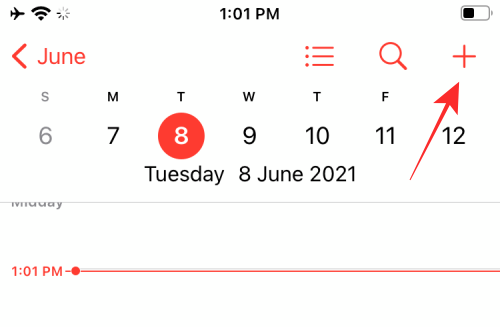
На вашем устройстве появится экран «Новое событие». Здесь введите название вашего мероприятия в самом верхнем текстовом поле. Теперь вы можете перейти к созданию ссылки FaceTime, коснувшись поля под ним с надписью «Местоположение или видеозвонок».
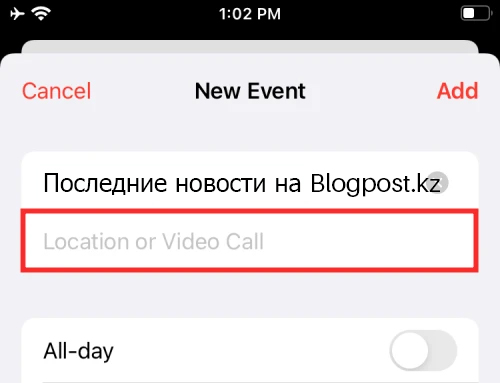
Теперь вы попадете на новый экран. Здесь нажмите на опцию «FaceTime» в разделе «Видеозвонок».
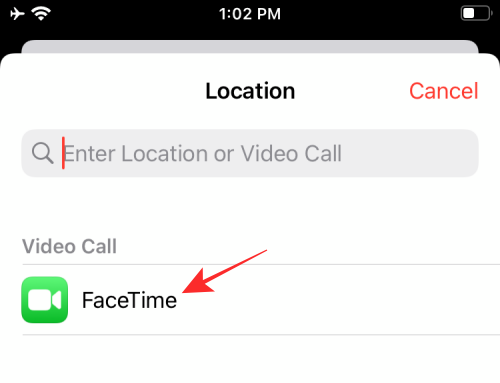
Когда вы это сделаете, FaceTime автоматически создаст предстоящий звонок и свяжет его с вашим событием в Календаре. В случае успеха вы должны увидеть метку «FaceTime» под названием вашего мероприятия в приложении «Календарь».
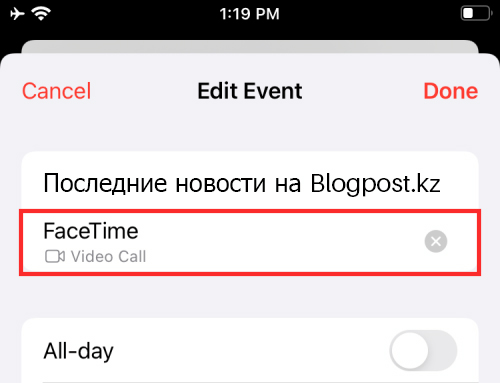
В случае, если Календарь не добавляет ссылку FaceTime…
Поскольку iOS 15 все еще находится в бета-версии Developer Beta, есть множество ошибок, как и следовало ожидать. Мы считаем, что именно поэтому в некоторых случаях вы не можете добавить ссылку на вызов FaceTime непосредственно из мероприятия Календаря. В таких случаях вам придется вручную добавить ссылку из FaceTime. Для этого откройте приложение FaceTime на iOS и найдите самую последнюю «FaceTime Link» в разделе «Предстоящие». Если вы его не видите, возможно, вам придется создать новую ссылку, нажав кнопку «Создать ссылку» вверху.
Если вы видите недавнюю «FaceTime Link» в разделе «Предстоящие», нажмите на значок «i» рядом с ней.
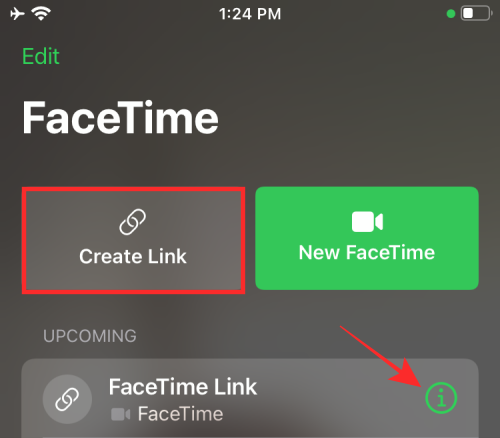
На следующем экране «FaceTime Link» выберите опцию «Поделиться ссылкой».
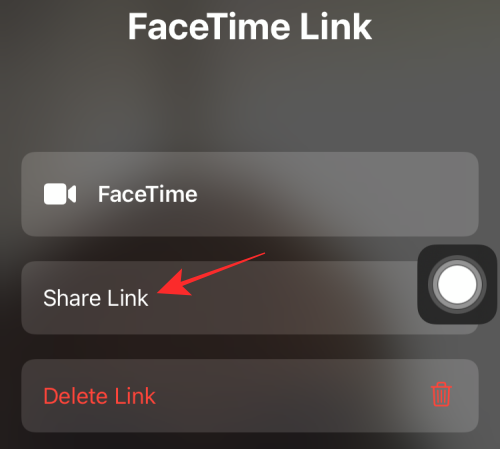
Когда появится меню «Поделиться», нажмите на опцию «Копировать».
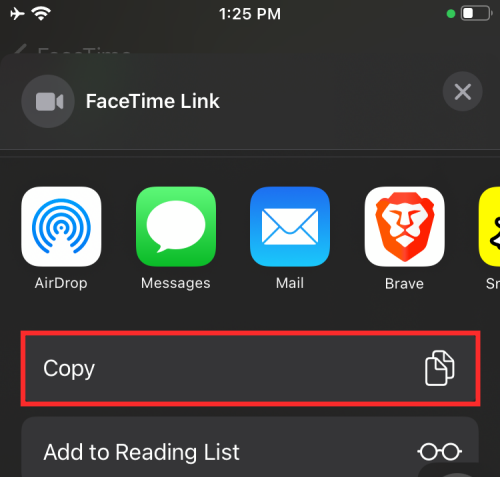
Когда ссылка FaceTime будет скопирована в буфер обмена, перейдите к опции «Местоположение или видеозвонок» на экране «Новое событие».
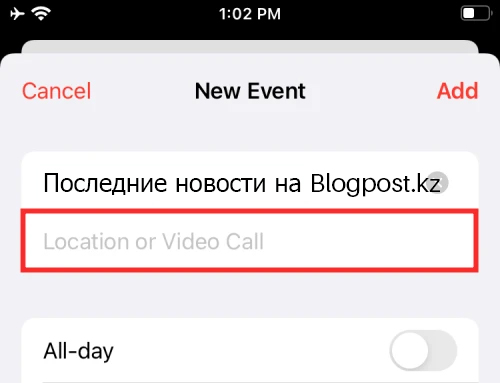
Затем вы можете добавить ссылку FaceTime, которую вы скопировали, в поле поиска «Укажите местоположение или видеозвонок» вверху. Для этого нажмите и удерживайте поле поиска, а затем нажмите на опцию «Вставить», когда она появится.
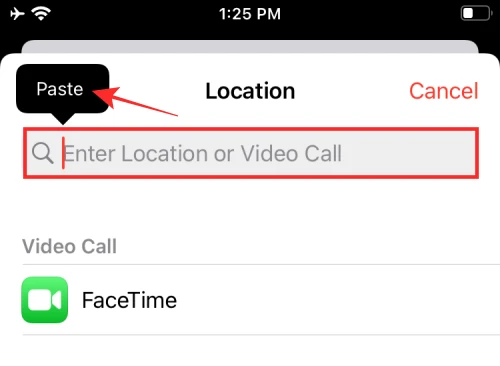
Когда эта ссылка вставлена, нажмите на опцию «FaceTime», которая теперь будет содержать фактическую ссылку на видеозвонок.
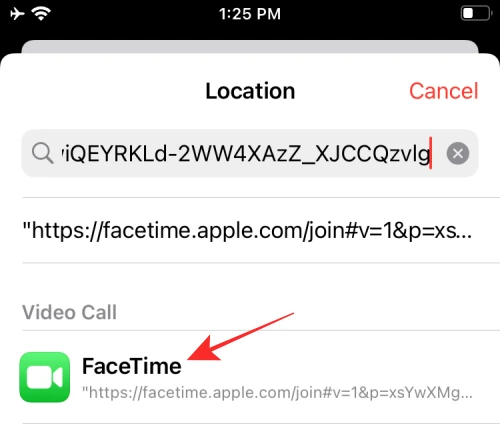
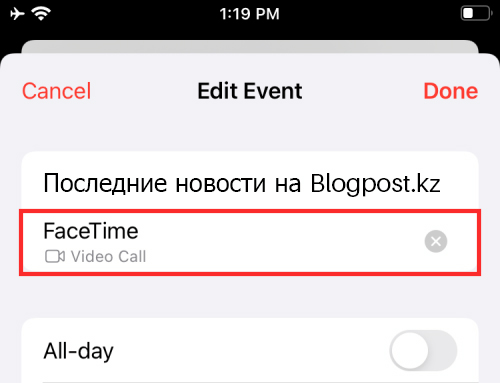
После добавления ссылки FaceTime к событию Календаря вы можете редактировать другие сведения о событии на экране, например время начала и окончания собрания, добавлять приглашенных, предупреждения, вложения, другие URL-адреса и примечания.
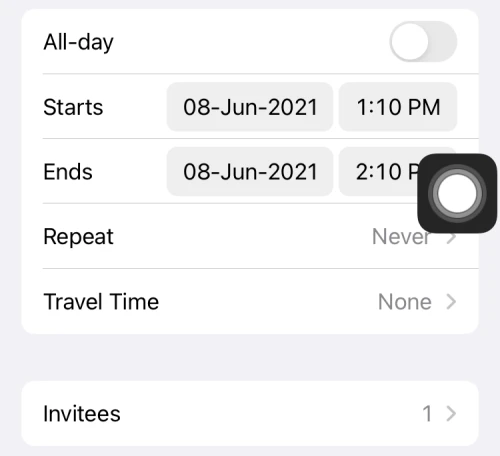
После того, как вы добавили все необходимые сведения о мероприятии, вы можете нажать кнопку «Добавить» (или кнопку «Готово», если вы редактируете существующее мероприятие в календаре) в правом верхнем углу.
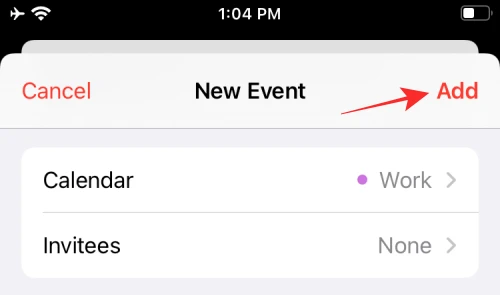
Когда вы успешно создаете событие в Календаре с помощью ссылки FaceTime, метка FaceTime должна появиться на странице сведений о событии после того, как событие было создано.
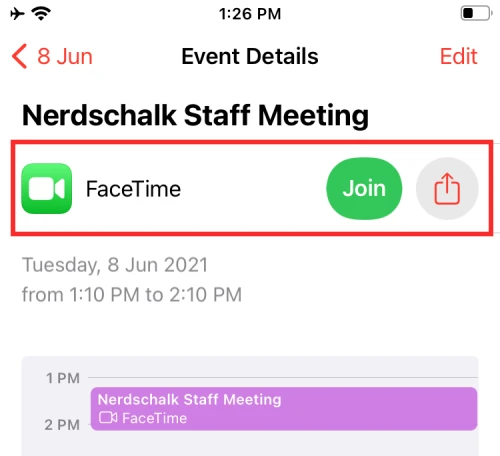
Отсюда вы можете напрямую войти в вызов FaceTime, нажав «Присоединиться», или поделиться ссылкой на вызов, используя значок «Поделиться» рядом с ней.
Это все, что вам нужно знать о создании ссылки FaceTime в приложении «Календарь» на iOS.
Как добавить пользователей Android и Windows к звонку FaceTime?
Что ж, теперь это очень просто. Поделитесь с ними ссылкой на звонок FaceTime любым удобным для вас способом. Отправьте им ссылку в виде текстового сообщения, в чате или в DM, все работает. Пользователям Android и Windows достаточно щелкнуть ссылку FaceTime, чтобы присоединиться к вашему звонку. Поскольку на Android и Windows нет приложения FaceTime, они присоединятся к вызову с помощью веб-браузера - как Chrome, так и Safari, если поддерживается.
Конечно, вы можете использовать эту ссылку, чтобы пригласить любого из своих друзей, которые также используют устройства Apple, такие как iPhone, iPad, macOS и т. Д.
Была ли эта статья полезной?
Пользователи, считающие этот материал полезным: 0 из 0
Понравился пост?
Расскажи об этом посте своим друзьям!














Авторизуйтесь
Для синхронизации избранного и возможности добавлять комментарии
Войти